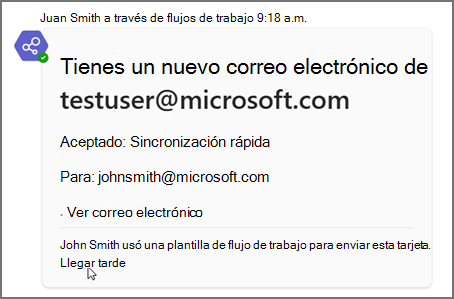Copiar el flujo de trabajo de un miembro del equipo en Microsoft Teams
Si realiza la misma tarea una y otra vez en Teams, lo más probable es que otras personas también lo hagan. Si usa una plantilla para crear un flujo de trabajo, es fácil que otros usuarios lo copien para su propio uso.
Nota: Si ha editado la plantilla, los usuarios no podrán copiarla.
Copiar el flujo de trabajo de un miembro del equipo
-
Cuando alguien ejecuta un flujo de trabajo en un chat o canal en el que usted es miembro, compruebe la tarjeta de notificación para confirmar quién ha creado el flujo de trabajo y cuál es el flujo de trabajo que desea.
-
Seleccione Obtener plantilla para copiar el flujo de trabajo.
Temas relacionados